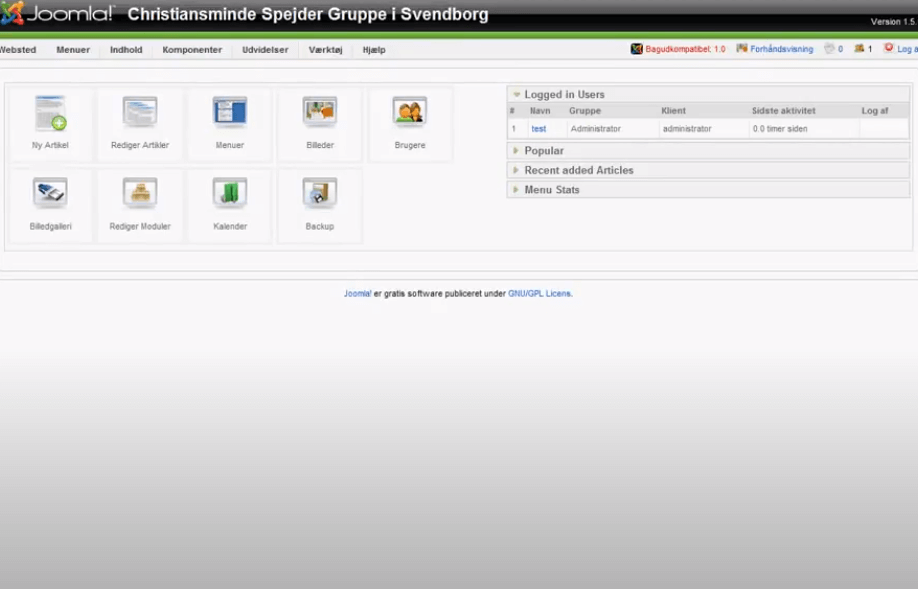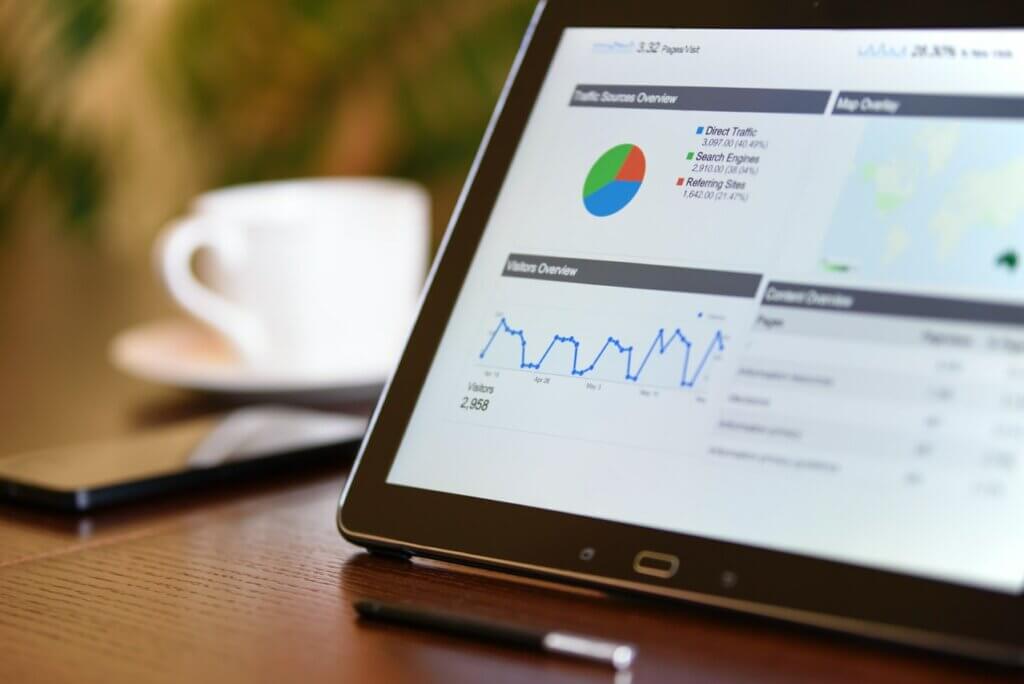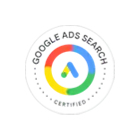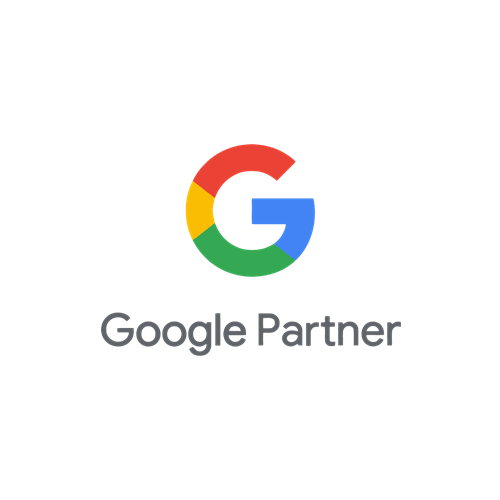Redigér sider og artikler i Joomla
Når du driver en hjemmeside med Joomla, vil der ofte være behov for at redigere eksisterende sider eller tilføje nye artikler. Denne guide viser dig, hvordan du nemt kan redigere dine eksisterende artikler og oprette nye, så din hjemmeside altid er opdateret og relevant.
Følg vores trin-for-trin guide nedenfor, og se vores video for en visuel gennemgang.
Redigering af sider og artikler i Joomla
Trin 1: Log ind på Joomla Backend
- Gå til din Joomla-administration ved at skrive /administrator efter dit domænenavn (f.eks. domæne.dk/administrator).
- Log ind med dine administratoroplysninger.
Trin 2: Find den Artikel, du Vil Redigere
- Når du er logget ind, skal du i topmenuen klikke på “Artikler / Articles” for at få en oversigt over alle dine eksisterende artikler.
- Find den artikel, du ønsker at redigere, enten ved at rulle igennem listen eller ved at bruge søgefeltet øverst.
Trin 3: Rediger Artiklen
- Klik på titlen for den artikel, du vil redigere. Dette åbner artiklen i editoren.
- I editoren kan du ændre tekst, indsætte billeder, redigere layout og opdatere indholdet.
Tip: Hvis du ønsker at forbedre læsbarheden, kan du bruge overskrifter (H1, H2, H3), punktlister og billeder for at bryde teksten op og gøre den lettere at læse.
Trin 4: Gem Ændringerne
- Når du er færdig med dine redigeringer, skal du klikke på knappen “Gem / Save” i øverste højre hjørne for at gemme dine ændringer.
- Hvis du vil gemme dine ændringer uden at lukke editoren, kan du klikke på “Gem & Bliv / Save & Stay”.
Sådan opretter du en ny artikel i Joomla
Følg disse trin for at oprette en ny artikel på din Joomla-hjemmeside:
Trin 1: Gå til Artikler
- Efter at du er logget ind, skal du klikke på “Artikler / Articles” i topmenuen.
Trin 2: Opret En Ny Artikel
- Klik på “Tilføj ny artikel / Add New Article” i øverste højre hjørne. Dette åbner en tom editor, hvor du kan oprette din nye artikel.
Trin 3: Udfyld Titel og Indhold
- Titel: Indtast en titel for din nye artikel. Titlen vil blive vist som overskriften på hjemmesiden og i søgeresultaterne.
- Indhold: Skriv din artikel i editoren. Du kan tilføje tekst, billeder, links og meget mere ved at bruge værktøjslinjen øverst i editoren.
Trin 4: Vælg Kategori
- Hvis din artikel tilhører en bestemt kategori, kan du vælge den fra rullemenuen “Kategori / Category”. Dette hjælper med at organisere dine artikler og gøre dem nemmere at finde for besøgende.
Trin 5: Gem og Udgiv Artiklen
- Når du er færdig med at oprette artiklen, skal du klikke på “Gem & Luk / Save & Close” for at gemme og udgive artiklen på din hjemmeside.
Sletning af artikler i Joomla
Hvis du har brug for at fjerne en artikel fra din hjemmeside, kan du slette den med disse trin:
- Find artiklen:
- Gå til “Artikler / Articles” i menuen.
- Find den artikel, du ønsker at slette, og marker afkrydsningsfeltet ved siden af artiklens titel.
- Slet artiklen:
- Klik på “Slet / Delete” i værktøjslinjen øverst. Bekræft sletningen i den dialogboks, der vises.
Optimering af Joomla-artikler for søgemaskiner
For at sikre, at dine artikler er søgemaskineoptimerede (SEO), skal du følge disse enkle retningslinjer:
- Brug relevante søgeord: Inkluder vigtige søgeord i titlen, overskrifterne og indholdet af artiklen.
- Meta-beskrivelser: Skriv en engagerende meta-beskrivelse, der inkluderer dine søgeord og beskriver indholdet af artiklen.
- SEO-venlige URL’er: Sørg for, at dine URL’er er korte og relevante for artiklens indhold.
- Interne links: Forbind dine artikler ved at indsætte links til andre relaterede artikler på din hjemmeside. Dette forbedrer din hjemmesides struktur og SEO.
Forbedring af sikkerheden i Joomla under redigering
Når du redigerer sider og artikler i Joomla, er det vigtigt at tage forholdsregler for at sikre din hjemmeside:
- Hold Joomla opdateret: Sørg for, at både Joomla og dine udvidelser er opdateret til de nyeste versioner.
- Stærke adgangskoder: Brug stærke, unikke adgangskoder til din Joomla-administration for at beskytte den mod uautoriseret adgang.
- Begræns adgang: Giv kun adgang til administrationen til de personer, der har brug for det.
- Regelmæssige backups: Tag jævnligt backup af din hjemmeside for at beskytte mod datatab eller hacking.
Få Hjælp til Joomla fra Eksperter
Har du brug for hjælp til redigering eller oprettelse af artikler i Joomla? Hos Design’R’us har vi mange års erfaring med Joomla og kan hjælpe dig med at optimere din hjemmeside, oprette indhold og forbedre SEO.
Kontakt os her, hvis du har spørgsmål eller brug for professionel hjælp til Joomla.